Docker 从入门到精通:ubuntu 系统安装 docker

简介
上一篇文章我们介绍了 docker 的发展历史,以及 docker 的强大应用,本篇文章我们将正式进入 docker 的学习,讲解如何安装 docker。
获取更多技术资料,请点击!
docker 基本组成

Image(镜像):镜像就好比一个模板,我们可以通过这个模板来创建容器服务,mysql 镜像===>run==>mysql5.2 容器(提供服务器),通过这个镜像可以创建多个容器(最终服务运行或者项目运行就是在容器中的)。
container(容器):docker 利用容器技术,独立运行一个或者一组应用 通过镜像来创建,可以通过创建、运行、停止、删除等命令来控制它,我们可以将容器看做一个简单的 Linux 系统。
repository(仓库):存放 镜像(image)的地方,分为公有仓库和私有仓库。
安装 docker
检查卸载老版本 docker
ubuntu 下自带了 docker 的库,不需要添加新的源。但是 ubuntu 自带的 docker 版本太低,需要先卸载旧的再安装新的。
注:docker 的旧版本不一定被称为 docker,docker.io 或 docker-engine 也有可能,所以我们卸载的命令为:
如果不能正常卸载,出现如下情况,显示无权限时,需要添加管理员权限才可进行卸载:
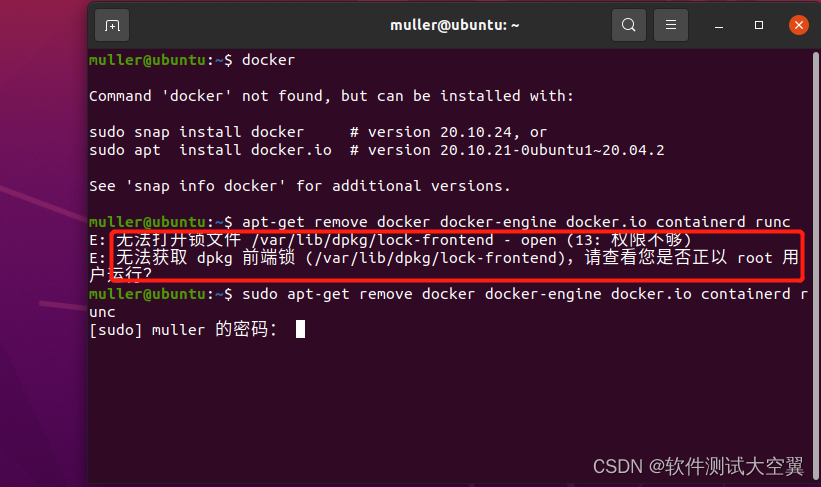
我们就需要使用sudo apt-get remove docker docker-engine docker.io containerd runc命令使用 root 权限来进行卸载。
更新软件包
在终端中执行以下命令来更新 Ubuntu 软件包列表和已安装软件的版本:
安装 docker 依赖
Docker 在 Ubuntu 上依赖一些软件包。执行以下命令来安装这些依赖:
添加 Docker 官方 GPG 密钥
执行以下命令来添加 Docker 官方的 GPG 密钥:
结果如下:
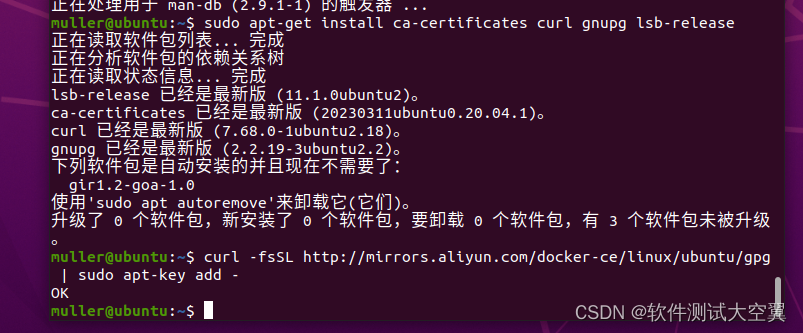
添加 Docker 软件源
执行以下命令来添加 Docker 的软件源:
注:该命令需要使用 root 权限
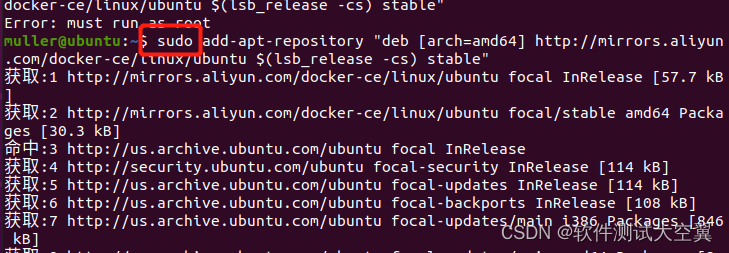
安装 docker
执行以下命令来安装 Docker:
配置用户组(可选)
默认情况下,只有 root 用户和 docker 组的用户才能运行 Docker 命令。我们可以将当前用户添加到 docker 组,以避免每次使用 Docker 时都需要使用 sudo。命令如下:
注:重新登录才能使更改生效。
运行 docker
我们可以通过启动docker来验证我们是否成功安装。命令如下:
安装工具
重启 docker
验证是否成功
运行命令后,结果如下:
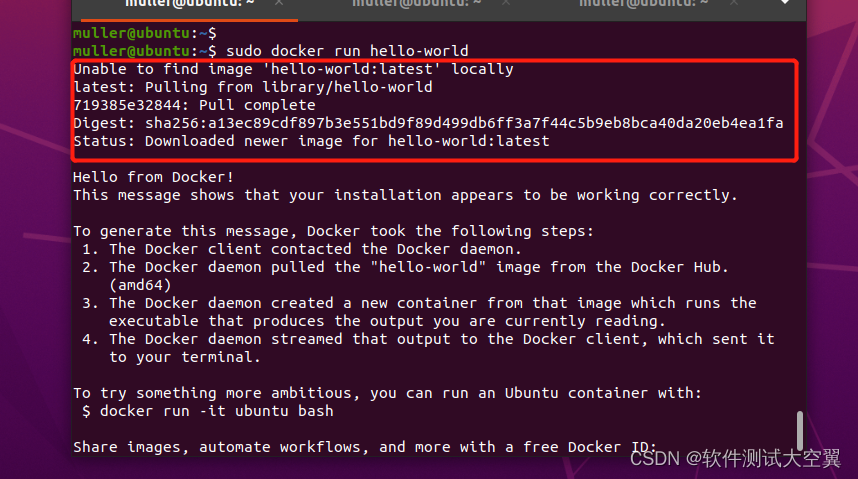
因为我们之前没有拉取过hello-world,所以运行命令后会出现本地没有该镜像,并且会自动拉取的操作。
查看版本
我们可以通过下面的命令来查看docker的版本
结果如下:
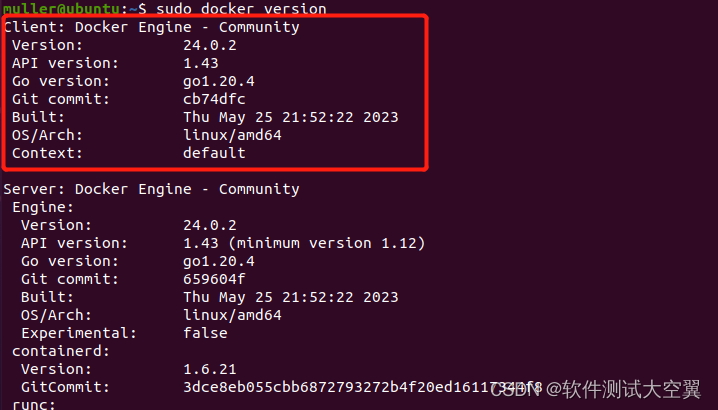
查看镜像
上面我们拉取了 hello-world 的镜像,现在我们可以通过命令来查看镜像,命令如下:
结果如下图:
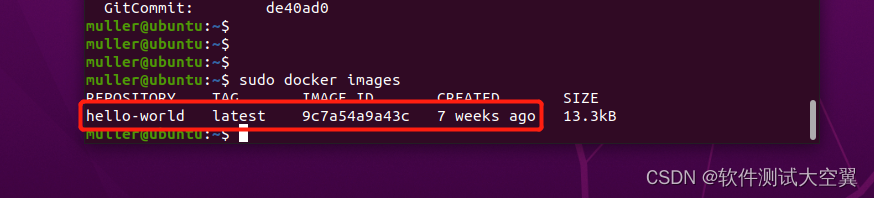
出现上述情况,即表示我们成功在 Ubuntu 系统上安装了 docker。








评论